初学 Linux VPS 建站的用户,面对自己编译环境或者一键安装包的命令行还是很困难的。平时还是更多使用各种面板管理网站,比如魏艾斯博客之前文章中提到的 AMH 面板和宝塔面板。所以说如果你是刚开始使用 VPS 建议还是使用面板更直观一些。
相对于前文提到的AMH4.2 面板安装和宝塔服务器管理助手 Linux 面版-安装教程,WDCP 面板的用户群体更多一些。目前 WDCP 面板有 V3.0 版本,算是一款比较成熟的面板,想安装的可以参考本文的步骤。
阿里云服务器在国内稳定性和速度都是数一数二的,这套飞天云服务系统直接应用在淘宝天猫上面的,可承载能力很强。
WDCP 面板有两种不同的安装方式。
RPM 包安装(速度快)
wget https://down.wdlinux.cn/in/lanmp_wdcp_ins.sh
sh lanmp_wdcp_ins.sh
用 RPM 安装速度快,只要几分钟就可以完成。RPM 包安装支持 CentOS 5.X/wdlinux_base 5.X/wdOS 1.0,CentOS 6.X ,32 位,64 位均支持。
源码编译安装(速度慢)
全新环境全新后台(ssh 登录服务器,执行如下操作即可,需 root 用户身份安装)。如果采用源码安装,我们可以选择对应需要的环境,这样的安装会占用较多的时间,根据我们 VPS 主机性能长短也不同。
wget https://dl.wdlinux.cn:5180/lanmp_laster.tar.gz
tar zxvf lanmp_laster.tar.gz
sh install.sh
回车后以下步骤都是自动进行的,不需要人工参与。
截图中的下载地址也是最新的 V3 版本。
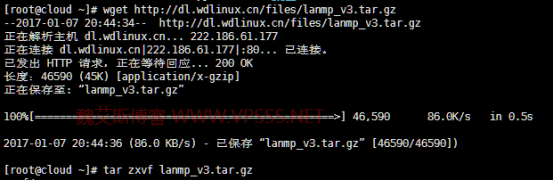
大家在自己用的时候,要按需选择,1 是 lamp,2 是 lnmp,3 是 lnmpa,1,2,3 是安装独立的环境,不可自由切换 nginx,apache,nginx+apache 应用环境
4 是安装所有,即可在 wdcp 的后台里自由切换 nginx,apache,nginx+apache 的应用环境
5 是现在不安装
因为是写教程给大家看,所以老魏选择了 4 install all service,回车后等待程序自动下载安装。
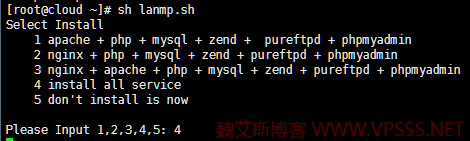
整个安装过程都是脚本自动控制的,而且有安装进度百分比提示,我们大部分时间都是在等待中,或者你去干点别的事情。
安装过程大概用了 40 多分钟,最后看到
Congratulations ,lanmp,wdCP install is complete
visit https://ip
wdCP https://ip:8080
的红色字体,代表 WDCP 面板安装成功了。
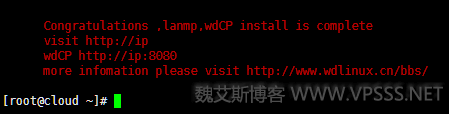
现在把 VPS 的 IP 输入到浏览器中运行,看到 lanmp 欢迎界面,上面提供了 WDCP 面板的地址 https://你的 IP:8080,用户名和密码。
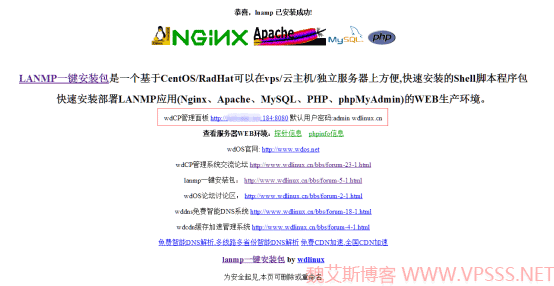
打开 WDCP 登陆界面,输入上面得到的账号密码就可以顺利登陆进去了。
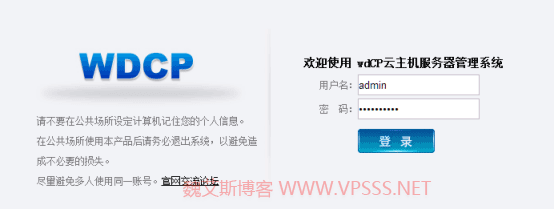
进入之后 WDCP 面板如下,看到这个界面说明我们已经可以开始使用了。
为了你 VPS 的安全,强烈建议修改默认的用户密码和数据库密码。同时建议修改默认首页文件。
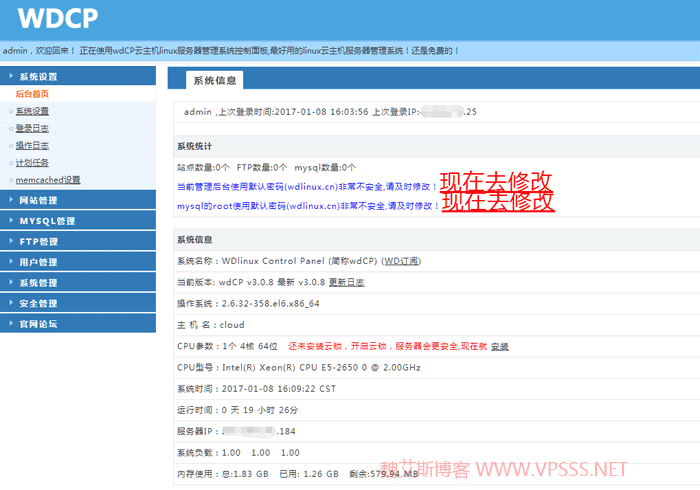
卸载命令如下,注意备份数据,否则后果自负。
sh install.sh uninstall
就可以卸载掉了。如果你有 VPS 的控制权,也可以重新安装系统。


















暂无评论内容